Come recuperare la barra degli strumenti del menu mancante in Google Docs
Da qualche tempo, Google Docs ha lasciato la sua impronta come un notevole concorrente di Microsoft Word . Anche se potrebbe non essere dotato di funzionalità come MS Word , ha alcune cose qua e là che lo distinguono. Gli utenti che utilizzano attivamente Google Docs devono essere consapevoli dell'importante ruolo svolto dalla sua Toolbar . Alcuni utenti, in particolare quelli che utilizzano avidamente Google Documenti(Google Docs) , potrebbero notare che la barra degli strumenti a volte può scomparire(Toolbar can sometimes go missing) . Oggi mostreremo ai nostri utenti come ripristinare la barra degli strumenti del menu(Menu Toolbar) mancante in Google Docs .
Come abilitare la barra degli strumenti del menu(Menu Toolbar) mancante in Google Docs
È possibile che tu non ti accorga nemmeno che la barra(Toolbar) degli strumenti è sparita se non utilizzi Google Docs attivamente, ma questo può essere un problema preoccupante per coloro che lo fanno. Fortunatamente per quelli, la maggior parte delle cause alla base di questo problema riguarda impostazioni mal gestite che possono essere facilmente ripristinate.
- Prova ad abilitare i Controlli Compatti
- Usa la scorciatoia da tastiera
- Modifica le impostazioni delle autorizzazioni
1] Prova(Try) ad abilitare i Controlli Compatti(Compact Controls)
La prima cosa che dovresti provare a fare è abilitare i Controlli Compatti(Compact Controls) . Ora, questi potrebbero non essere disponibili alla fine di tutti e se questo è il tuo caso, ti consigliamo di continuare a leggere l'articolo. Ecco come si possono abilitare i Controlli Compatti :(Compact Controls)
Apri Google docs (o Google Sheets ) e dalle schede disponibili in alto, fai clic su Visualizza(View) . Quindi, seleziona Compatta controlli(Compact Controls) dall'elenco a discesa per abilitarli.
Se i controlli compatti(Compact Controls) sono assenti alla tua fine, puoi provare una delle altre soluzioni alternative che abbiamo menzionato di seguito.
2] Usa la scorciatoia da tastiera
È possibile che tu abbia erroneamente disattivato la barra(Toolbar) degli strumenti tramite la scorciatoia da tastiera o quella disponibile nell'ambiente di modifica. In ogni caso, per riattivare la barra(Toolbar) degli strumenti , usa di nuovo quelle scorciatoie.
La scorciatoia da tastiera che nasconde la barra(Toolbar) degli strumenti in Google Docs è Ctrl + Shift + F , quindi premendolo indietro dovrebbe fare il lavoro.
Inoltre, c'è un'opzione che spegne istantaneamente la barra degli strumenti. (Toolbar)Nella parte in alto a destra del documento su cui stai lavorando, c'è una freccia rivolta verso l'alto su cui puoi fare clic per abilitare o disabilitare la barra(Toolbar) degli strumenti . Se la freccia è rivolta verso il basso, significa che la barra(Toolbar) degli strumenti è stata disattivata e premendola la freccia sarà rivolta verso l'alto e verrà ripristinata la barra(Toolbar) degli strumenti .

Una terza alternativa per te è premere i tasti Fn ed Esc insieme. (Con alcuni utenti, anche la semplice pressione del tasto Esc ha funzionato.)
3] Modifica le impostazioni delle autorizzazioni
Finora(Till) abbiamo discusso di cosa si può fare quando manca la barra degli strumenti, ma è anche possibile che alcuni trovino una barra degli strumenti in grigio in (Toolbar)Google Docs . Le opzioni in grigio significano convenzionalmente che l'utente non ha accesso per usarlo e significa lo stesso qui. In tal caso, è necessario richiedere l'accesso per apportare modifiche al documento al proprietario del documento. Segui i passaggi seguenti per farlo:
Apri un documento di Google Documenti(Google Docs) sul tuo computer. Se ti è stata concessa solo l'autorizzazione per visualizzare il documento, troverai un'opzione nell'angolo in alto a destra che dice "Richiedi accesso in modifica". Questo aprirà quindi una casella in cui puoi scrivere al proprietario del documento e chiedere il permesso. La tua richiesta verrà quindi inoltrata e ti sarà concesso l'accesso per utilizzare la barra(Toolbar) degli strumenti .
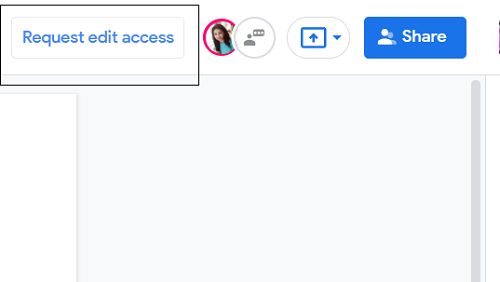
D'altra parte, se stai condividendo un documento e non vuoi che qualcun altro sia dalla parte ricevente di questo problema, dovresti concedere le autorizzazioni di modifica a quella particolare persona. Puoi farlo procedendo come segue:
Apri il documento che desideri condividere e fai clic sull'opzione Condividi(Share) nell'angolo in alto a destra dello schermo. Si aprirà la casella Condividi(Share) con persone e gruppi. Dalla sezione Ottieni link(Get Link) qui, fai clic su Modifica(Change) . Visita l'area Chiunque abbia il collegamento e fai clic sul menu a discesa Visualizzatore accanto ad esso. (Viewer)Seleziona Editore(Select Editor) . Ora, chiunque abbia un collegamento a quel documento sarà in grado di apportarvi modifiche. Salva queste impostazioni facendo clic su Fine(Done) .
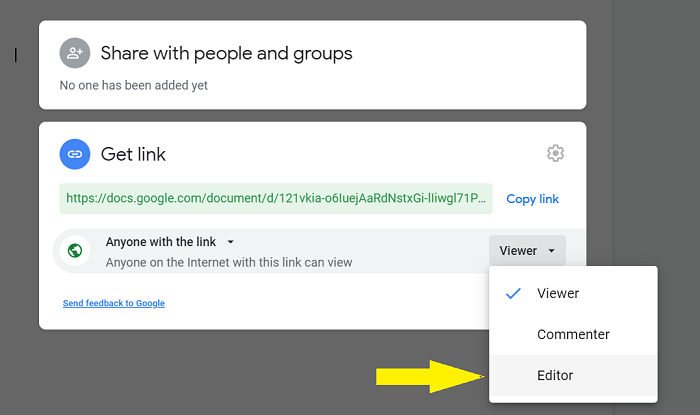
Secondo la mia opinione personale, non è sicuro impostarlo come parametro, poiché è abbastanza comune che un collegamento venga smarrito e quindi la privacy del tuo documento potrebbe essere compromessa. Se desideri condividere il documento con una o più persone in particolare, puoi creare un gruppo di ID(IDs) e-mail noti tra i quali il documento avrà le autorizzazioni per apportare modifiche.
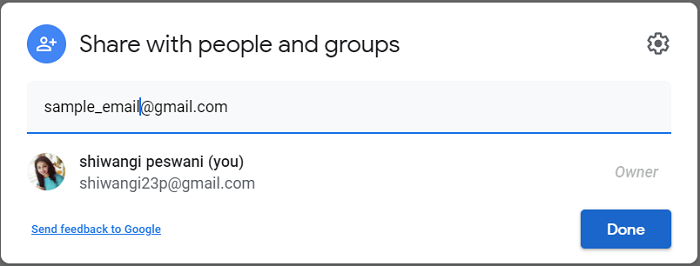
Sotto il campo Condividi(Share) con persone e gruppi, aggiungi semplicemente l'indirizzo email di tutte le persone con cui vuoi rendere pubblico il documento e fai clic su Fine(Done) per salvarlo.
Ci auguriamo che questa guida sia stata in grado di chiarire cosa causa la scomparsa della barra degli strumenti su Google Docs e come è possibile ripristinarla.
Leggi(Read) : Come aggiungere citazioni e riferimenti in Google Docs(add Citations and References in Google Docs) .
Related posts
Come ruotare il testo nell'app Web Google Sheets
Come creare un Drop Cap in Google Docs in pochi minuti
Fix Google Docs Spellcheck non funziona correttamente
Come inserire Text Box in Google Docs
Come rendere Google Slides loop senza pubblicare
Come livellare e gruppo Images in Google Docs
Come utilizzare Dark Mode in Google Docs, Sheets e Slides
Come installare e disinstallare Add-Ons in Google Docs
Come creare un Gantt Chart in fogli Google
I migliori componenti aggiuntivi di Google Docs per scrittori freelance
I migliori modelli di curriculum per Google Docs per creare CV professionale
Come cambiare Page Margin and Color in Google Docs
Come inserire WordArt in Google Sheets utilizzando i disegni Google
Convert Word, PowerPoint, Excel Documents in PDF utilizzando Google Docs
Come fare colonne in Google Docs
Google Docs Keyboard Shortcuts per Windows 10 PC
Come aggiungere un Font a Google Docs
Come inserire Table di Contents in Google Docs
Come visualizzare sempre word count in Google Docs
Come modificare un PDF in Google Docs sul Web
